目录大纲
- 一、先搞懂:为什么必须选官方渠道?
- 二、电脑端(Windows/Mac)下载安装:3 种方案任你选
- 1. 官网在线安装(推荐,适合网络稳定用户)
- 2. 离线安装(适合网络不稳定或批量部署)
- 3. 应用商店安装(适合新手用户)
- 三、移动端(Android/iOS)下载安装:1 分钟搞定
- 1. Android 设备安装
- 2. iOS 设备安装
- 四、在线版使用:无需安装,浏览器直接用
- 五、关键步骤:验证正版 + 激活功能
- 1. 正版验证 3 种方法
- 2. 功能激活技巧
- 六、避坑指南:常见问题与解决方案
- 1. 下载中断或安装包损坏
- 2. 安装后无法启动 WPS
- 3. 官网无法访问或下载缓慢
- 4. 安装后有捆绑软件
- 七、版本选择:免费版 vs 会员版,怎么选更划算?
- 总结:下载安装的核心原则
“WPS 怎么下载安装?”—— 这是学生、职场人及企业用户切换办公工具时最常问的问题。在充斥着非官方安装包、捆绑软件与盗版风险的网络环境中,找到安全的下载渠道、掌握正确的安装步骤,成为使用 WPS 的第一道门槛。2025 年 WPS Office 已完成全平台适配升级,无论是 Windows、Mac 电脑,还是 Android、iOS 手机,都能通过官方渠道快速完成安装。本文将提供覆盖多设备的详细教程,附带正版验证、故障排查技巧,帮你高效避坑。
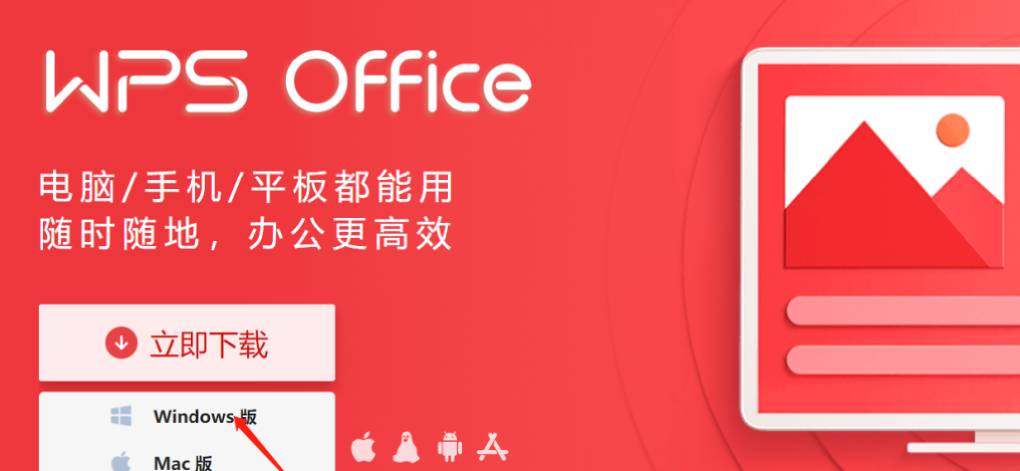
一、先搞懂:为什么必须选官方渠道?
下载 WPS 的首要原则是 “认准官方渠道”,非官方来源暗藏三大风险:一是捆绑恶意软件,可能窃取隐私或导致设备卡顿;二是安装旧版或篡改版,缺失 2025 年新增的 AI 辅助、云协作等功能;三是无法获得官方更新与技术支持,遇到问题难以解决。
目前 WPS 官方认可的下载渠道有四类,安全性与可靠性排序如下:
- WPS 官网下载中心:版本更新最快,支持全系统安装包下载,提供离线安装选项;
- 设备官方应用商店:如苹果 App Store、微软商店、华为应用市场等,自动适配设备型号;
- 官方授权镜像站:华为云、腾讯云等合作平台,适合官网访问受限的地区;
- WPS 官方社区:经认证的用户共享资源区,需核验文件校验值确保安全。
- 无论选择哪种渠道,下载前务必确认开发者为 “金山软件”,避免点击标注 “高速下载”“一键安装” 的第三方链接。
二、电脑端(Windows/Mac)下载安装:3 种方案任你选
电脑端是 WPS 的核心使用场景,根据网络状况与设备需求,可选择在线安装、离线安装或应用商店安装三种方式,以下为 2025 年最新操作步骤:
1. 官网在线安装(推荐,适合网络稳定用户)
在线安装能实时获取最新版本,步骤简洁且无需手动清理安装包:
- 步骤 1:通过搜索引擎搜索 “WPS 官网”,点击带有 “官方” 标识的链接进入主页,避免误入钓鱼网站;
- 步骤 2:点击顶部 “下载中心”,系统会自动识别你的电脑系统(Windows 或 Mac),推荐对应版本;若识别有误,可手动选择 “Windows 版” 或 “Mac 版”;
- 步骤 3:点击 “立即下载”,安装包(约 214MB)将自动保存至默认路径,Windows 用户可自定义保存位置;
- 步骤 4:找到下载完成的安装包,双击启动后勾选 “同意用户协议”,点击 “快速安装” 即可完成基础部署;若需自定义安装路径、取消附加组件(如浏览器插件),可点击 “自定义安装” 进行设置;
- 步骤 5:等待 3-5 分钟安装完成,点击 “立即启动”,无需注册即可使用文字、表格、演示三大核心功能。
2. 离线安装(适合网络不稳定或批量部署)
离线安装包可提前下载保存,无网络环境下也能安装,尤其适合企业 IT 人员批量部署:
- 步骤 1:进入 WPS 官网下载中心,下拉找到 “离线安装” 选项,根据系统选择对应安装包(Windows 离线包约 230MB,Mac 离线包约 280MB);
- 步骤 2:下载完成后校验文件完整性,可在官网查询对应安装包的 SHA256 校验值,使用本地校验工具比对,确保文件未损坏或篡改;
- 步骤 3:双击离线安装包,按提示完成安装,过程与在线安装一致,无需额外联网;
- 步骤 4:安装后若需更新,可打开 WPS,进入 “帮助 - 检查更新”,手动获取最新补丁。
3. 应用商店安装(适合新手用户)
通过设备自带应用商店安装,可避免手动操作的失误,且自动关联系统更新:
- Windows 用户:打开微软商店,搜索 “WPS Office”,确认开发者为 “金山软件” 后点击 “获取”,系统将自动下载安装,完成后在开始菜单找到图标启动;
- Mac 用户:打开 App Store,搜索 “WPS Office”,点击 “下载” 并验证 Apple ID,安装完成后在启动台找到对应图标即可使用。
三、移动端(Android/iOS)下载安装:1 分钟搞定
移动端 WPS 支持文档随时查看与编辑,下载安装流程更简洁,且无需注册即可使用核心功能:
1. Android 设备安装
- 官方渠道 1(应用商店):打开华为应用市场、小米应用商店等官方平台,搜索 “WPS Office”,点击 “安装”,自动完成部署;
- 官方渠道 2(官网下载):用手机浏览器访问 WPS 官网,点击 “下载中心 - 移动端”,选择 “Android 版”,下载 APK 文件;下载完成后点击文件,按提示开启 “未知来源应用安装” 权限,完成安装;
- 注意事项:避免从第三方网站下载 APK,可能存在恶意篡改风险,安装后建议用杀毒软件扫描。
2. iOS 设备安装
- 打开 App Store,搜索 “WPS Office”,点击 “获取”,输入 Apple ID 密码或验证 Face ID,等待下载安装完成;
- 安装后首次启动,系统会询问 “是否允许访问照片、文件”,根据需求授权即可,授权后可直接读取本地文档,实现跨设备同步。
四、在线版使用:无需安装,浏览器直接用
若临时使用或设备存储空间不足,WPS 在线版是最佳选择,无需下载任何软件,打开浏览器即可操作:
- 步骤 1:用浏览器访问 WPS 官网,点击顶部 “在线办公”,进入 WPS 在线版主页;
- 步骤 2:无需登录即可创建空白文档、表格或演示文稿,也可点击 “上传文件” 打开本地文档;
- 步骤 3:若需保存文件,点击 “保存” 按钮,可选择保存至 “我的云端文档”(需注册账号)或下载至本地;
- 优势:支持实时自动保存,避免因浏览器崩溃丢失内容,且功能与本地版基本一致,适合临时办公场景。
五、关键步骤:验证正版 + 激活功能
下载安装后,需完成正版验证与基础激活,确保功能完整可用:
1. 正版验证 3 种方法
- 方法 1:查看软件界面,正版 WPS 启动后会显示 “金山软件” 标识,且顶部菜单栏有 “会员中心”“帮助” 等官方入口,盗版软件通常无这些模块;
- 方法 2:校验安装包信息,在电脑端右键点击安装包,查看 “属性 - 详细信息”,开发商显示 “Kingsoft Office Software” 即为正版;
- 方法 3:官方验证,打开 WPS,进入 “帮助 - 关于 WPS”,点击 “正版验证”,输入安装包附带的验证码(官网下载无需验证,自动关联正版权限)。
2. 功能激活技巧
- 个人用户:注册 WPS 账号后登录,可解锁基础云存储空间(约 1GB)、跨设备同步等功能,无需付费;
- 会员用户:购买超级会员后,进入 “会员中心 - 激活会员”,输入激活码或通过支付凭证自动激活,解锁 PDF 高级编辑、无广告等特权;
- 企业用户:联系 WPS 官方客服申请商用授权,获取企业激活码,批量激活多设备,同时获得专属技术支持。
六、避坑指南:常见问题与解决方案
下载安装过程中难免遇到问题,以下为 2025 年用户高频问题及官方解决方案:
1. 下载中断或安装包损坏
- 原因:网络不稳定导致文件下载不完整,或存储磁盘空间不足;
- 解决:清理磁盘空间(至少预留 500MB),切换稳定网络重新下载;用校验工具比对安装包 SHA256 值,确认与官网一致后再安装。
2. 安装后无法启动 WPS
- 原因:系统版本不兼容(如 Windows 7 以下系统不支持 2025 版 WPS),或旧版残留文件冲突;
- 解决:检查设备系统是否符合要求(Windows 需 10 及以上,Mac 需 macOS 12 及以上);卸载旧版 WPS,清理注册表(Windows)或残留文件(Mac),重新安装最新版。
3. 官网无法访问或下载缓慢
- 原因:地区网络限制或服务器拥堵;
- 解决:切换手机热点或使用官方授权镜像站下载;会员用户可联系客服获取专属高速下载链接,下载速度提升 3-5 倍。
4. 安装后有捆绑软件
- 原因:误点第三方下载链接,或未取消自定义安装中的附加组件;
- 解决:卸载当前版本,通过官网重新下载;安装时勾选 “自定义安装”,取消所有附加组件(如 “WPS 浏览器”“桌面壁纸”)的勾选。
七、版本选择:免费版 vs 会员版,怎么选更划算?
安装完成后,可根据需求选择使用免费版或升级会员版,两者核心差异如下:
- 免费版:支持文字、表格、演示三大核心功能,提供 1GB 云存储、基础 PDF 阅读批注,含少量弹窗广告,适合学生与轻度办公者;
- 会员版(年度约 200 元):解锁 PDF 与 Office 格式双向转换、数据透视表、无广告体验,云存储升级至 100GB,含 AI 高级辅助功能,适合职场人及企业用户。
- 建议先使用免费版熟悉功能,若频繁遇到 PDF 编辑、大文件存储等需求,再升级会员更划算。
总结:下载安装的核心原则
WPS 下载安装的核心是 “认准官方渠道、校验正版身份、按需选择版本”。通过官网、官方应用商店等正规途径下载,可规避恶意软件与功能缺失风险;遵循分设备教程操作,10 分钟内即可完成部署;遇到问题时借助校验工具与官方客服,能快速解决故障。2025 年 WPS 全平台适配已十分成熟,无论是电脑、手机还是浏览器在线使用,都能实现 “下载即能用、功能全满足” 的办公体验,成为替代传统办公软件的高性价比选择。

